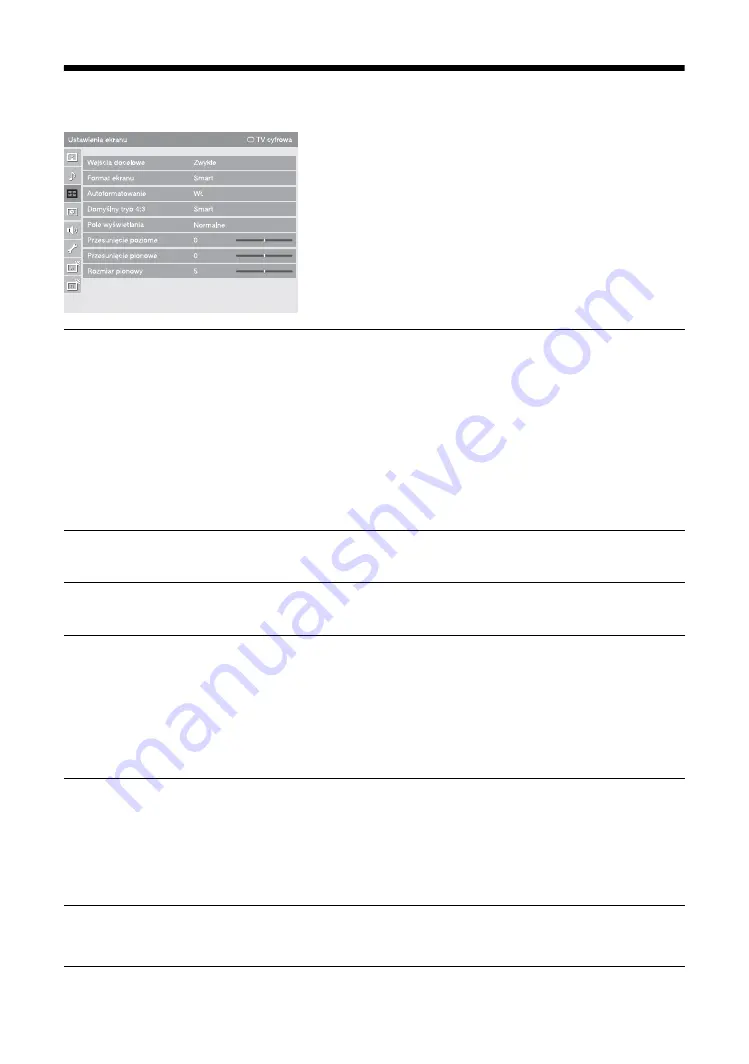
36
PL
Menu Ustawień ekranu (oprócz wejścia PC)
W menu „Ustawienia ekranu” można wybrać
podane niżej opcje. Aby wybrać opcje w
„Ustawienia”, należy sprawdzić w „Nawigacja w
menu” (strona 30).
Wejścia docelowe
W wypadku wejścia aktualnie oglądanego, wybrać używanie zwykłych
nastawień lub nastawianie osobno każdej pozycji.
„Zwykłe”:
Stosuje zwykłe nastawienia, których regulacje są wspólne z tymi
dla innych wejść, w których „Wejścia docelowe” są nastawione na „Zwykłe”.
Nazwa aktualnego wejścia (np. AV1):
Umożliwia osobne nastawienie każdej
pozycji dla aktualnego wejścia.
~
Pozycje do wyboru są następujące: „Format ekranu”, „Pole wyświetlania”,
„Przesunięcie pionowe” i „Rozmiar pionowy”.
z
Jeżeli potrzebne jest to same nastawienie dla każdego wejścia, należy nastawić każde
wejście na „Zwykłe”.
Format ekranu
Szczegółowe informacje o formacie ekranu, zobacz „Aby ręcznie zmienić
format ekranu, dostosowując go do programu” na stronie 17.
Autoformatowanie
Automatycznie zmienia format ekranu, zgodnie z sygnałem programu. Aby
zachować ustawienia własne, wybrać „Wył.”.
Domyślny tryb 4:3
Wybiera domyślny format ekranu, do użycia z programami nadawanymi w
formacie 4:3.
„Smart”:
Wyświetla konwencjonalny obraz telewizyjny 4:3 z imitacją efektu
szerokoekranowego.
„4:3”:
Wyświetla programy nadawane w zwykłym formacie 4:3 w
prawidłowych proporcjach.
„Wył.”:
Utrzymuje aktualne nastawienie „Format ekranu”, gdy zostanie
zmieniony kanał lub wejście.
Pole wyświetlania
Reguluje obszar ekranu, na którym wyświetlany jest obraz.
„Wszystkie piksele”:
Wyświetlają obraz ze źródeł 1080i lub 1080p w
oryginalnych rozmiarach, gdy części obrazu są obcięte.
„+1”:
Wyświetla oryginalne pole obrazu. To nastawienie można wybrać dla
sygnałów wejścia HDMI, z wyjątkiem sygnałów 1080i lub 1080p.
„Normalne”:
Wyświetla rekomendowane pole obrazu.
„-1”/„-2”:
Powiększa obraz, aby ukryć krawędzie obrazu.
Przesunięcie
poziome
Nastawia poziomą pozycję obrazu.
















































